Έχετε μετανιώσει ποτέ που απεγκαταστήσατε μια εφαρμογή; Πιστεύατε ότι μια άλλη εφαρμογή θα ήταν καλύτερη, αλλά αποφασίσατε να επιστρέψετε σε αυτήν που χρησιμοποιήσατε. Το πρόβλημα είναι ότι δεν μπορείτε να θυμηθείτε το όνομα της εφαρμογής. Όποιος κι αν είναι ο λόγος, τα καλά νέα είναι ότι υπάρχει ένας τρόπος να λάβετε μια λίστα με τις εφαρμογές που απεγκαταστήσατε πρόσφατα, ώστε να μπορείτε να εγκαταστήσετε ξανά αυτές που θέλετε να χρησιμοποιήσετε. Ή μπορείτε επίσης να δείτε πώς μπορείτε να διαγράψετε μια εφαρμογή από την απεγκατεστημένη λίστα.
Πώς να δείτε τις απεγκατεστημένες εφαρμογές σας στο Android
Ένα άλλο πλεονέκτημα της προβολής μιας λίστας με απεγκατεστημένες εφαρμογές είναι ότι δεν θα κάνετε το λάθος να τις εγκαταστήσετε ξανά. Αν το απεγκατέστησες, ήταν για κάποιο λόγο. Ίσως ψάχνετε για μια καλή εφαρμογή κολάζ και δεν είστε σίγουροι αν έχετε ήδη δοκιμάσει αυτήν την εφαρμογή. Έτσι, προτού το εγκαταστήσετε και αποδεχτείτε όλους αυτούς τους όρους και προϋποθέσεις, μπορείτε να ελέγξετε τη λίστα.
Μπορείτε να βρείτε τη λίστα με τις απεγκατεστημένες εφαρμογές ανοίγοντας το Εφαρμογή Google Play και πατώντας πάνω σου εικόνα προφίλ. Πατήστε Διαχείριση εφαρμογών και συσκευής, ακολουθούμενο από το Καρτέλα Διαχείριση στην κορυφή. Στην καρτέλα Διαχείριση, θα επισημανθεί η επιλογή Εγκατεστημένο. Πατήστε πάνω του και επιλέξτε Μη εγκατεστημενο.
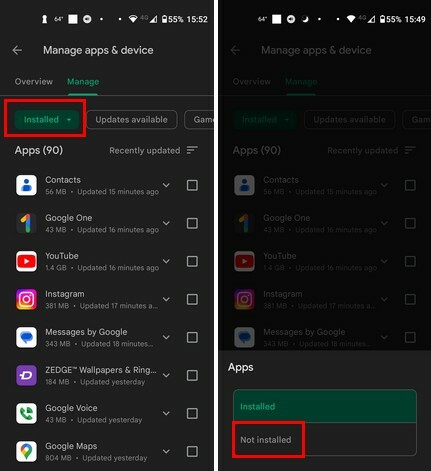
Αφού πατήσετε στο Δεν έχει εγκατασταθεί, θα δείτε μια λίστα με τις απεγκατεστημένες εφαρμογές σας. Εάν θέλετε να εγκαταστήσετε μόνο μία εφαρμογή, μπορείτε να πατήσετε στην εφαρμογή και να πατήσετε το κουμπί Εγκατάσταση. Υπάρχουν δύο τρόποι με τους οποίους μπορείτε να προβάλετε τις εφαρμογές. Μπορείτε να τα δείτε με το όνομα ή με την πρόσφατη προσθήκη. Για να επιλέξετε μία από αυτές τις επιλογές, πατήστε στις τρεις ανομοιόμορφες γραμμές επάνω δεξιά.
Εάν θέλετε να εγκαταστήσετε μία ή περισσότερες εφαρμογές, επιλέξτε το πλαίσιο για αυτές που θέλετε να προσθέσετε και πατήστε την επιλογή λήψης στο επάνω μέρος. Μοιάζει με ένα βέλος που δείχνει προς τα κάτω και βρίσκεται στα αριστερά του εικονιδίου του κάδου απορριμμάτων. Αυτή η εφαρμογή θα εγκατασταθεί μόλις πατήσετε αυτήν την επιλογή.
Διαγραφή εφαρμογής από την απεγκατεστημένη λίστα
Είναι επίσης δυνατό να διαγράψετε μια εφαρμογή από την απεγκατεστημένη λίστα σας. Επιλέξτε το πλαίσιο για την εφαρμογή που θέλετε να διαγράψετε από τη λίστα και πατήστε το εικονίδιο του κάδου απορριμμάτων. Θα δείτε ένα μήνυμα που θα σας ρωτάει αν είστε βέβαιοι ότι θέλετε να διαγράψετε την εφαρμογή. επιβεβαιώστε και η εφαρμογή θα διαγραφεί από τη λίστα.
Να θυμάστε ότι εάν δεν μπορείτε να κάνετε λήψη μιας εφαρμογής, μπορεί να οφείλεται στο ότι η εφαρμογή δεν είναι πλέον διαθέσιμη. Μπορεί να ήταν κακώς κωδικοποιημένο και να προκάλεσε στους χρήστες πάρα πολλά προβλήματα.
Περαιτέρω ανάγνωση
Μιλώντας για απεγκατάσταση εφαρμογών, δείτε πώς μπορείτε αποτρέψτε την απεγκατάσταση εφαρμογών στο Android. Αλλά αν θέλετε να απεγκαταστήσετε ομαδικές εφαρμογές στο Android, εδώ είναι τα βήματα που πρέπει να ακολουθήσετε. Αν ψάχνετε για ένα συγκεκριμένο θέμα, μπορείτε πάντα να χρησιμοποιήσετε τη γραμμή αναζήτησης για να αναζητήσετε περισσότερα άρθρα.
συμπέρασμα
Όταν ξέρετε πώς να προβάλλετε τις εφαρμογές που απεγκαταστήσατε στη συσκευή σας Android, μπορείτε εύκολα να τις εγκαταστήσετε αν χρειαστεί. Ίσως τα πράγματα να μην λειτούργησαν με άλλη εφαρμογή και αυτή που απεγκαταστήσατε ήταν τελικά αυτή. Είναι επίσης δυνατό να διαγράψετε μια εφαρμογή από τη λίστα απεγκατεστημένης, μόνο σε περίπτωση που θέλετε να διατηρήσετε αυτήν την ιδιωτική.